Jak usunąć oprogramowanie generujące przekierowania do explorespot.io
![]() Napisany przez Tomasa Meskauskasa,
Napisany przez Tomasa Meskauskasa,
Jaką stroną internetową jest explorespot.io?
Explorespot.io to strona internetowa sklasyfikowana jako fałszywa wyszukiwarka. Odkryliśmy tę stronę podczas badania porywacza przeglądarki o nazwie Explore Spot.
To rozszerzenie przeglądarki jest promowane jako narzędzie poprawiające komfort przeglądania. Zamiast tego Explore Spot zmienia ustawienia przeglądarki, aby promować (poprzez przekierowania) nielegalną wyszukiwarkę explorespot.io.
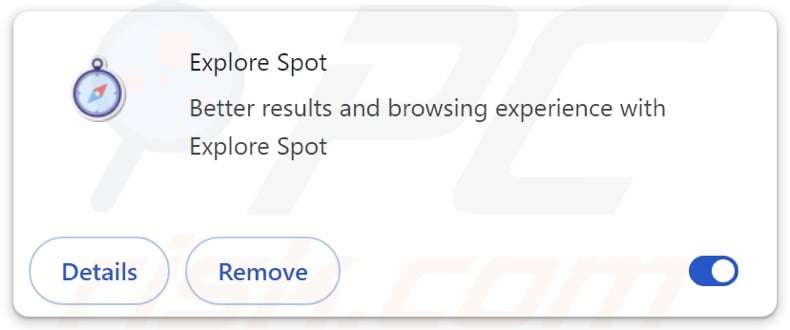
Przegląd porywacza przeglądarki Explore Spot
Porywacze przeglądarki modyfikują ustawienia przeglądarki (np. domyślne wyszukiwarki, strony główne, nowe karty/okna przeglądarki itp.) Z powodu tych modyfikacji użytkownicy mogą być zmuszeni do odwiedzania promowanych stron internetowych za każdym razem, gdy otwierają nową kartę/okno przeglądarki lub przeszukują Internet za pomocą paska adresu URL.
W przypadku Explore Spot przekierowania trafiają na stronę explorespot.io. Zazwyczaj fałszywe wyszukiwarki nie mogą zapewnić wyników wyszukiwania i przekierowują do prawdziwych witryn wyszukiwania internetowego.
Explorespot.io prowadzi użytkowników do boyu.com.tr - która jest również fałszywą wyszukiwarką. Chociaż boyu.com.tr może generować wyniki wyszukiwania, są one niedokładne i mogą zawierać sponsorowane, niewiarygodne, zwodnicze i potencjalnie złośliwe treści. Należy pamiętać, że explorespot.io może wylądować w innym miejscu, ponieważ czynniki takie jak geolokalizacja użytkownika mogą wpływać na przekierowania.
Oprogramowanie porywające przeglądarki często wykorzystuje techniki zapewniające trwałość, aby zapobiec odzyskaniu przeglądarki. Explore Spot korzysta z funkcji "Zarządzane przez organizację" Google Chrome.
Co więcej, to nieuczciwe rozszerzenie prawdopodobnie szpieguje aktywność przeglądania użytkowników, ponieważ funkcje śledzenia danych są standardem dla porywaczy przeglądarki. Ukierunkowane informacje mogą obejmować: odwiedzane adresy URL, przeglądane strony internetowe, wpisywane zapytania wyszukiwania, pliki cookie przeglądarki, nazwy użytkownika/hasła, dane osobowe, dane związane z finansami itp. Zebrane informacje mogą być sprzedawane stronom trzecim lub w inny sposób wykorzystywane w celach zarobkowych.
Podsumowując, obecność oprogramowania takiego jak Explore Spot na urządzeniach może skutkować infekcjami systemu, poważnymi problemami z prywatnością, stratami finansowymi, a nawet kradzieżą tożsamości.
| Nazwa | Explore Spot |
| Typ zagrożenia | Porywacz przeglądarki, przekierowanie, porywacz wyszukiwania, pasek narzędzi, niechciana nowa karta |
| Rozszerzenia przeglądarki | Explore Spot |
| Domniemana funkcjonalność | Ulepszone doświadczenie przeglądania |
| Promowany adres URL | explorespot.io |
| Nazwy wykrywania (explorespot.io) | Nie dotyczy (VirusTotal) |
| Adres IP serwera (explorespot.io) | 172.67.166.138 |
| Dotknięte ustawienia przeglądarki | Strona główna, adres URL nowej karty, domyślna wyszukiwarka |
| Objawy | Zmanipulowane ustawienia przeglądarki internetowej (strona główna, domyślna wyszukiwarka internetowa, ustawienia nowych kart). Użytkownicy są zmuszeni do odwiedzenia strony porywacza przeglądarki i przeszukiwania Internetu za pomocą jego wyszukiwarek. |
| Metody dystrybucji | Zwodnicze reklamy pop-up, instalatory bezpłatnego oprogramowania (sprzedaż wiązana). |
| Szkody | Śledzenie przeglądarki internetowej (potencjalne problemy z prywatnością), wyświetlanie niechcianych reklam, przekierowania do podejrzanych witryn. |
| Usuwanie malware (Windows) | Aby usunąć możliwe infekcje malware, przeskanuj komputer profesjonalnym oprogramowaniem antywirusowym. Nasi analitycy bezpieczeństwa zalecają korzystanie z Combo Cleaner. |
Przykłady porywaczy przeglądarki
Zbadaliśmy tysiące porywaczy przeglądarki; SerachMates, Gaming News Tab, Energy Pro Tab i Anime Nook to tylko niektóre z naszych najnowszych artykułów na temat tego oprogramowania. Zazwyczaj wydają się one nieszkodliwe i oferują różne funkcje. Jednak oprogramowanie porywające przeglądarkę rzadko działa tak, jak jest reklamowane, ponieważ wszystkie jego funkcje są jedynie przynętami, które mają nakłonić użytkowników do pobrania/zainstalowania.
Należy podkreślić, że nawet jeśli rozszerzenie przeglądarki lub aplikacja działa dokładnie tak, jak wskazują jej materiały promocyjne - samo to nie dowodzi legalności lub bezpieczeństwa.
Jak Explore Spot zainstalował się na moim komputerze?
Porywacze przeglądarek mogą mieć "oficjalne" strony promocyjne i są przekierowywani przez oszukańcze witryny. Użytkownicy uzyskują dostęp do takich stron głównie poprzez przekierowania spowodowane przez witryny wykorzystujące nieuczciwe sieci reklamowe, natrętne reklamy, błędnie wpisane adresy URL, spamowe powiadomienia przeglądarki i zainstalowane oprogramowanie reklamowe.
Oprogramowanie porywające przeglądarki może być również dołączane do zwykłych programów. Pobieranie z witryn z bezpłatnym oprogramowaniem i darmowymi plikami, sieci udostępniania P2P i innych podejrzanych źródeł - niesie ze sobą ryzyko infiltracji systemu przez dołączoną zawartość. Ryzyko jest dodatkowo potęgowane przez niedbałe traktowanie procesów instalacji (np. ignorowanie warunków, korzystanie z ustawień "Easy/Quick" itp.)
Niektóre natrętne reklamy mogą być uruchamiane (np. poprzez kliknięcie) w celu wykonania skryptów, które wykonują podstępne pobieranie/instalacje. Reklamy te są również wykorzystywane do rozprzestrzeniania nieuczciwego oprogramowania.
Jak uniknąć instalacji porywaczy przeglądarki?
Zdecydowanie zalecamy sprawdzanie oprogramowania i pobieranie go wyłącznie z oficjalnych/zaufanych kanałów. Procesy instalacji należy traktować ostrożnie, np. czytając warunki, sprawdzając dostępne opcje, korzystając z ustawień "Niestandardowe/Zaawansowane" i rezygnując ze wszystkich dodatkowych aplikacji, rozszerzeń itp.
Zalecamy również czujność podczas przeglądania, ponieważ fałszywe i niebezpieczne treści online zwykle wydają się autentyczne i nieszkodliwe. Na przykład natrętne reklamy mogą wyglądać nieszkodliwie - ale przekierowują do wysoce wątpliwych witryn (np. pornograficznych, randkowych dla dorosłych, promujących oszustwa, hazard itp.)
W przypadku ciągłego napotykania takich reklam/przekierowań należy sprawdzić urządzenie i natychmiast usunąć wszystkie podejrzane aplikacje i rozszerzenia/wtyczki przeglądarki. Jeśli twój komputer jest już zainfekowany Explore Spot, zalecamy uruchomienie skanowania za pomocą Combo Cleaner, aby automatycznie wyeliminować tego porywacza przeglądarki.
Wygląd explorespot.io przekierowujący do fałszywej wyszukiwarki boyu.com.tr (GIF):
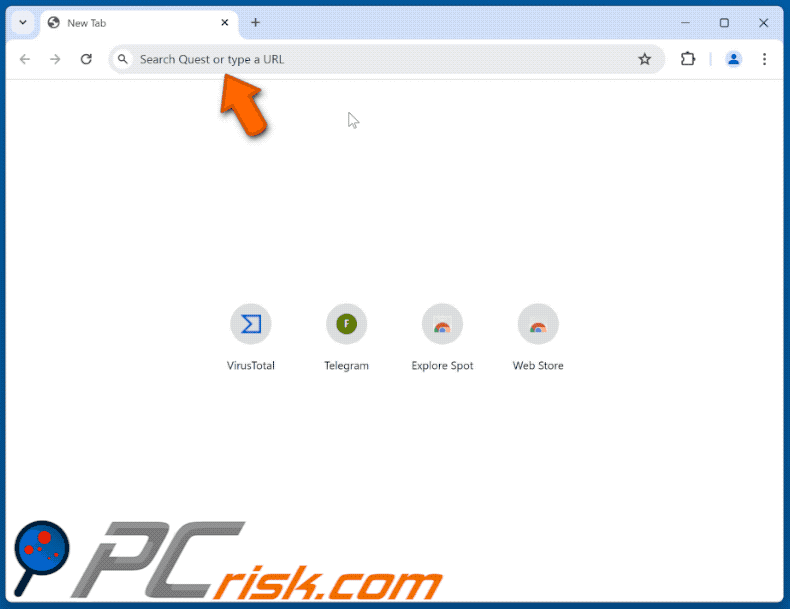
Uprawnienia wymagane przez porywacza przeglądarki Explore Spot:
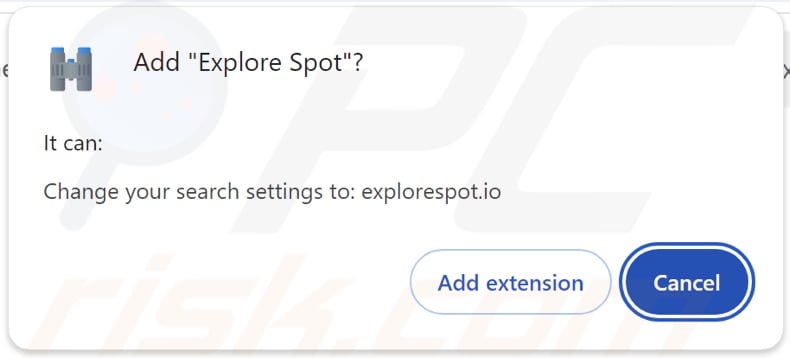
Natychmiastowe automatyczne usunięcie malware:
Ręczne usuwanie zagrożenia może być długim i skomplikowanym procesem, który wymaga zaawansowanych umiejętności obsługi komputera. Combo Cleaner to profesjonalne narzędzie do automatycznego usuwania malware, które jest zalecane do pozbycia się złośliwego oprogramowania. Pobierz je, klikając poniższy przycisk:
▼ POBIERZ Combo Cleaner
Bezpłatny skaner sprawdza, czy twój komputer został zainfekowany. Aby korzystać z w pełni funkcjonalnego produktu, musisz kupić licencję na Combo Cleaner. Dostępny jest 7-dniowy bezpłatny okres próbny. Combo Cleaner jest własnością i jest zarządzane przez Rcs Lt, spółkę macierzystą PCRisk. Przeczytaj więcej. Pobierając jakiekolwiek oprogramowanie wyszczególnione na tej stronie zgadzasz się z naszą Polityką prywatności oraz Regulaminem.
Szybkie menu:
- Co to jest Explore Spot?
- KROK 1. Odinstaluj niechciane aplikacje za pomocą Panelu sterowania.
- KROK 2. Usunięcie porywacza przeglądarki Explore Spot z Google Chrome.
- KROK 3. Usunięcie strony domowej explorespot.io i domyślnej wyszukiwarki z Mozilla Firefox.
- KROK 4. Usunięcie przekierowania explorespot.io z Safari.
- KROK 5. Usuń nieuczciwe wtyczki z Microsoft Edge.
Usuwanie porywacza przeglądarki Explore Spot:
Użytkownicy Windows 10:

Kliknij prawym przyciskiem myszy w lewym dolnym rogu ekranu i w menu szybkiego dostępu wybierz Panel sterowania. W otwartym oknie wybierz Programy i funkcje.
Użytkownicy Windows 7:

Kliknij Start ("logo Windows" w lewym dolnym rogu pulpitu) i wybierz Panel sterowania. Zlokalizuj Programy i funkcje.
Użytkownicy macOS (OSX):

Kliknij Finder i w otwartym oknie wybierz Aplikacje. Przeciągnij aplikację z folderu Aplikacje do kosza (zlokalizowanego w Twoim Docku), a następnie kliknij prawym przyciskiem ikonę Kosza i wybierz Opróżnij kosz.
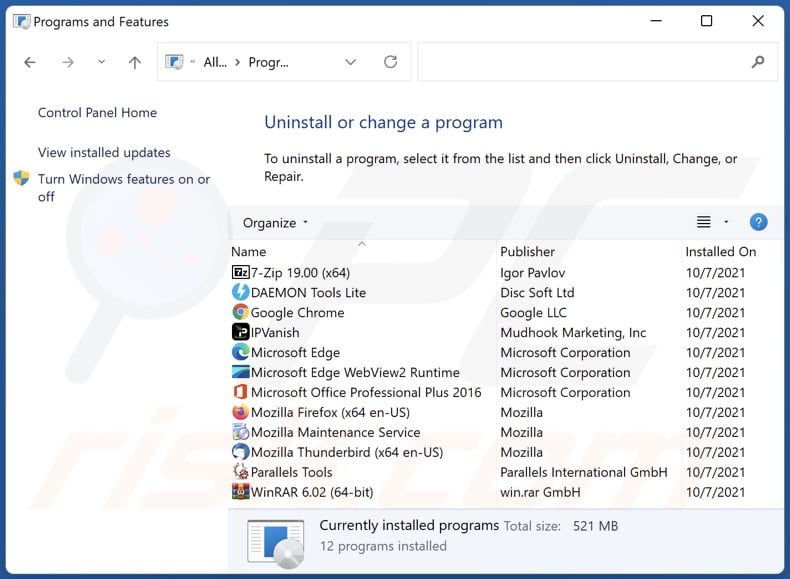
W oknie odinstalowywania programów: poszukaj wszelkich ostatnio zainstalowanych podejrzanych aplikacji, wybierz te wpisy i kliknij przycisk "Odinstaluj" lub "Usuń".
Po odinstalowaniu potencjalnie niechcianych aplikacji przeskanuj swój komputer w poszukiwaniu wszelkich pozostałych niepożądanych składników. Aby przeskanować komputer, użyj zalecanego oprogramowania do usuwania złośliwego oprogramowania.
Usuwanie porywacza przeglądarki Explore Spot z przeglądarek internetowych:
Film pokazujący jak usunąć przekierowania przeglądarki:
 Usuń złośliwe rozszerzenia z Google Chrome:
Usuń złośliwe rozszerzenia z Google Chrome:
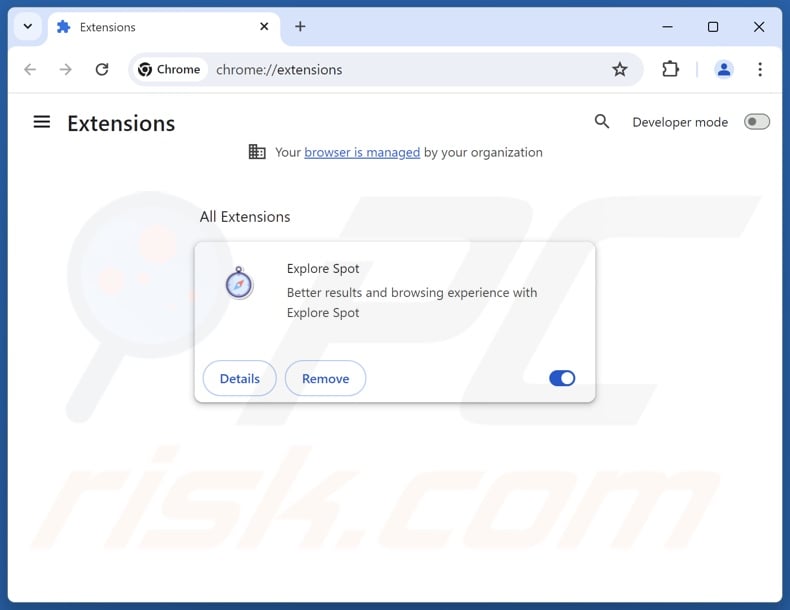
Kliknij ikonę menu Chrome ![]() (w prawym górnym rogu Google Chrome), wybierz "Rozszerzenia" i kliknij "Zarządzaj rozszerzeniami". Zlokalizuj "Explore Spot" i inne ostatnio zainstalowane podejrzane rozszerzenia, wybierz te wpisy i kliknij "Usuń".
(w prawym górnym rogu Google Chrome), wybierz "Rozszerzenia" i kliknij "Zarządzaj rozszerzeniami". Zlokalizuj "Explore Spot" i inne ostatnio zainstalowane podejrzane rozszerzenia, wybierz te wpisy i kliknij "Usuń".
Zmień swoją stronę domową:
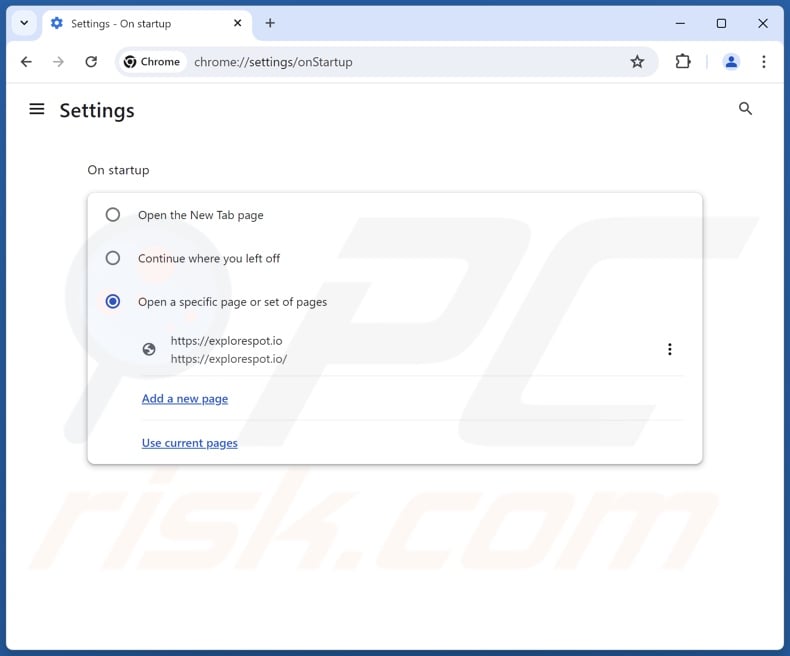
Kliknij ikonę menu Chrome ![]() (w prawym górnym rogu Google Chrome), wybierz "Ustawienia". W sekcji "Podczas uruchamiania" wyłącz "Explore Spot", poszukaj adresu URL porywacza przeglądarki (hxxp://www.explorespot.io) poniżej opcji "Otwórz określoną stronę lub zestaw stron". Jeśli jest obecny, kliknij ikonę trzech pionowych kropek i wybierz "Usuń".
(w prawym górnym rogu Google Chrome), wybierz "Ustawienia". W sekcji "Podczas uruchamiania" wyłącz "Explore Spot", poszukaj adresu URL porywacza przeglądarki (hxxp://www.explorespot.io) poniżej opcji "Otwórz określoną stronę lub zestaw stron". Jeśli jest obecny, kliknij ikonę trzech pionowych kropek i wybierz "Usuń".
Zmiana domyślnej wyszukiwarki:
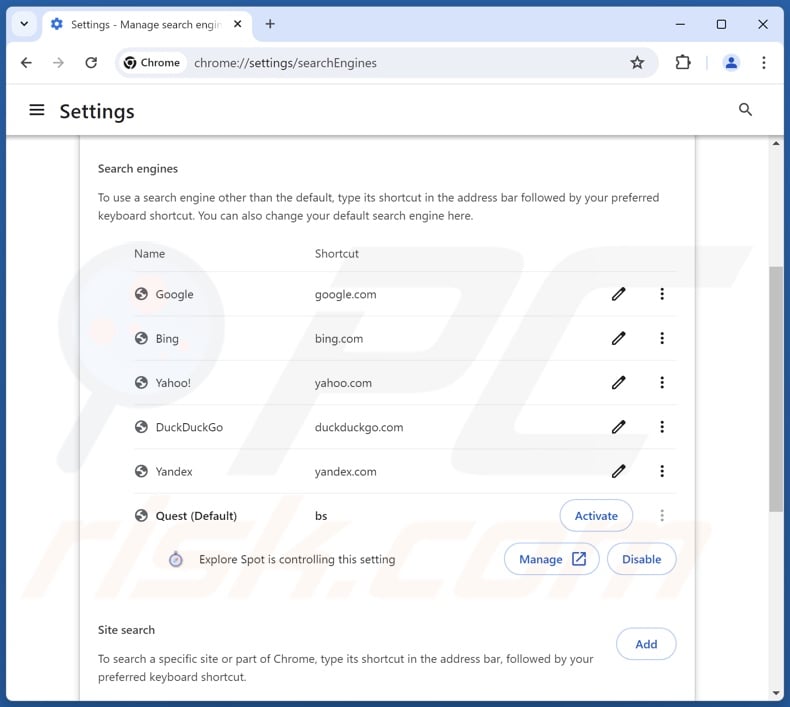
Aby zmienić domyślną wyszukiwarkę w Google Chrome: Kliknij ikonę menu Chrome ![]() (w prawym górnym rogu Google Chrome), wybierz "Ustawienia", w sekcji "Wyszukiwarka" kliknij "Zarządzaj wyszukiwarkami....", na otwartej liście wyszukaj "explorespot.io", po znalezieniu kliknij trzy pionowe kropki obok tego adresu URL i wybierz "Usuń".
(w prawym górnym rogu Google Chrome), wybierz "Ustawienia", w sekcji "Wyszukiwarka" kliknij "Zarządzaj wyszukiwarkami....", na otwartej liście wyszukaj "explorespot.io", po znalezieniu kliknij trzy pionowe kropki obok tego adresu URL i wybierz "Usuń".
- Jeśli nadal masz problemy z przekierowaniami przeglądarki i niechcianymi reklamami - zresetuj Google Chrome.
Metoda opcjonalna:
Jeśli nadal masz problem z usunięciem porywacz przeglądarki explore spot, przywróć ustawienia swojej przeglądarki Google Chrome. Kliknij ikonę menu Chrome ![]() (w prawym górnym rogu Google Chrome) i wybierz Ustawienia. Przewiń w dół do dołu ekranu. Kliknij link Zaawansowane….
(w prawym górnym rogu Google Chrome) i wybierz Ustawienia. Przewiń w dół do dołu ekranu. Kliknij link Zaawansowane….

Po przewinięciu do dołu ekranu, kliknij przycisk Resetuj (Przywróć ustawienia do wartości domyślnych).

W otwartym oknie potwierdź, że chcesz przywrócić ustawienia Google Chrome do wartości domyślnych klikając przycisk Resetuj.

 Usuń złośliwe rozszerzenia z Mozilla Firefox:
Usuń złośliwe rozszerzenia z Mozilla Firefox:
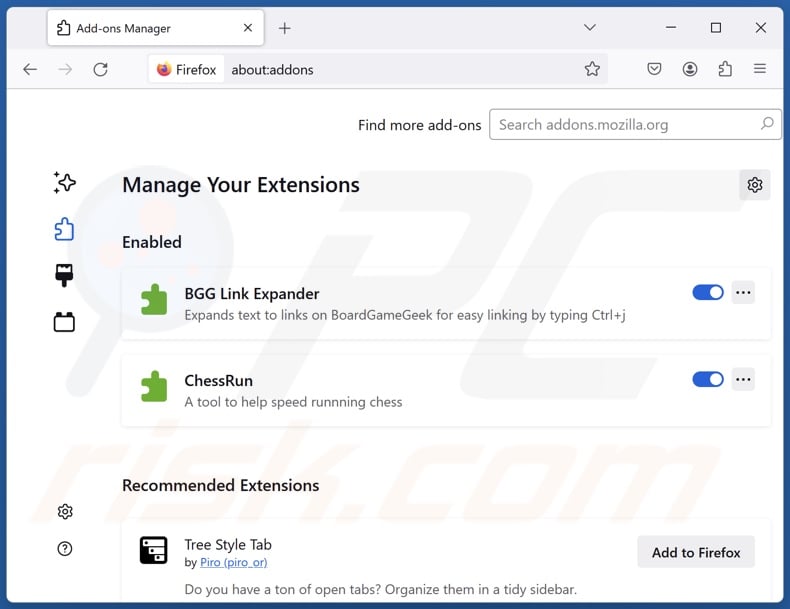
Kliknij menu Firefox ![]() (w prawym górnym rogu głównego okna), wybierz "Dodatki i motywy". Kliknij "Rozszerzenia", w otwartym oknie znajdź "Explore Spot", a także wszystkie ostatnio zainstalowane podejrzane rozszerzenia, kliknij na trzy kropki, a następnie kliknij "Usuń".
(w prawym górnym rogu głównego okna), wybierz "Dodatki i motywy". Kliknij "Rozszerzenia", w otwartym oknie znajdź "Explore Spot", a także wszystkie ostatnio zainstalowane podejrzane rozszerzenia, kliknij na trzy kropki, a następnie kliknij "Usuń".
Zmień swoją stronę główną:
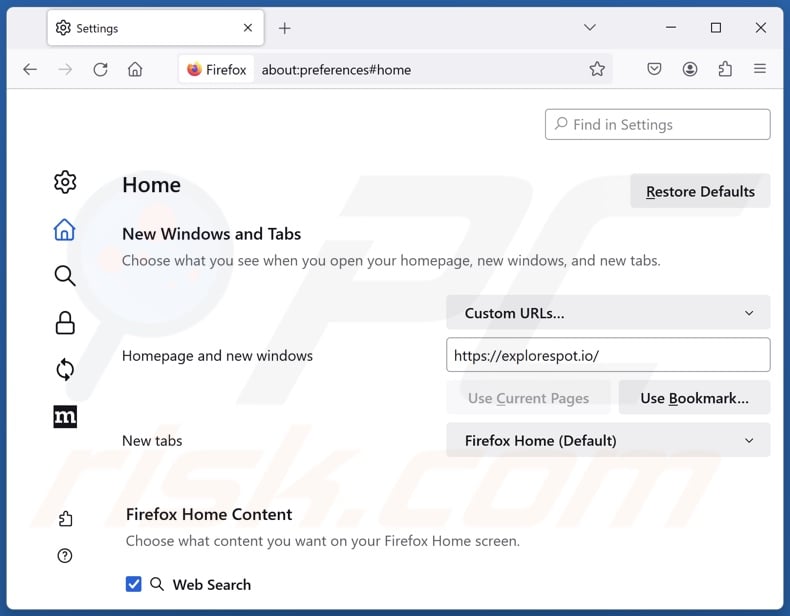
Aby zresetować stronę główną, kliknij menu Firefox ![]() (w prawym górnym rogu głównego okna), a następnie wybierz "Ustawienia", w otwartym oknie wyłącz "Explore Spot", usuń hxxp://explorespot.io i wprowadź preferowaną domenę, która będzie otwierać się przy każdym uruchomieniu Mozilla Firefox.
(w prawym górnym rogu głównego okna), a następnie wybierz "Ustawienia", w otwartym oknie wyłącz "Explore Spot", usuń hxxp://explorespot.io i wprowadź preferowaną domenę, która będzie otwierać się przy każdym uruchomieniu Mozilla Firefox.
Zmień domyślną wyszukiwarkę:
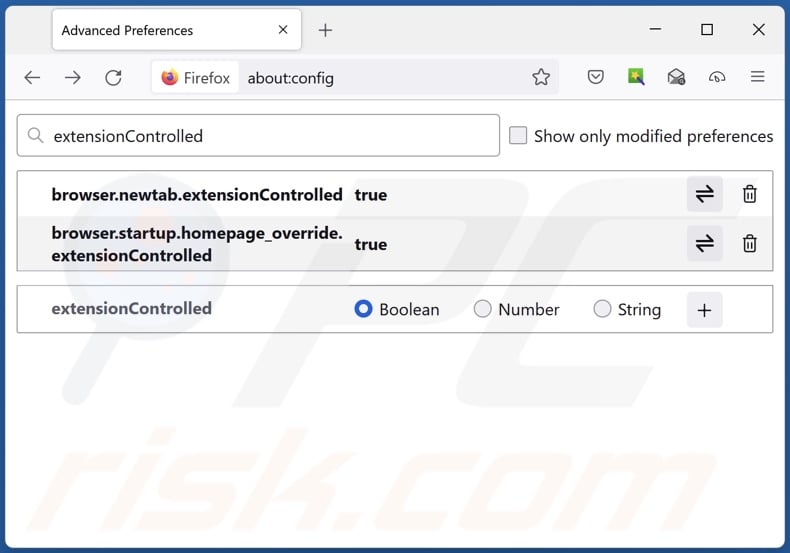
W pasku adresu URL wpisz "about:config" i naciśnij Enter. Kliknij "Zaakceptuj ryzyko i kontynuuj".
W filtrze wyszukiwania u góry wpisz: "extensionControlled". Ustaw oba wyniki na "false", klikając dwukrotnie każdy wpis lub klikając przycisk ![]() .
.
Metoda opcjonalna:
Użytkownicy komputerów, którzy mają problemy z usunięciem porywacz przeglądarki explore spot, mogą zresetować ustawienia Mozilla Firefox do domyślnych.
Otwórz Mozilla Firefox i w prawym górnym rogu okna głównego kliknij menu Firefox ![]() . W otworzonym menu kliknij na ikonę Otwórz Menu Pomoc
. W otworzonym menu kliknij na ikonę Otwórz Menu Pomoc![]() .
.

Wybierz Informacje dotyczące rozwiązywania problemów.

W otwartym oknie kliknij na przycisk Reset Firefox.

W otwartym oknie potwierdź, że chcesz zresetować ustawienia Mozilla Firefox do domyślnych klikając przycisk Reset.

 Usuwanie złośliwych rozszerzeń z Safari:
Usuwanie złośliwych rozszerzeń z Safari:

Upewnij się, że Twoja przeglądarka Safari jest aktywna, kliknij menu Safari i wybierz Preferencje....

W otwartym oknie preferencji wybierz zakładkę Rozszerzenia. Zlokalizuj wszelkie ostatnio zainstalowane podejrzane rozszerzenia i odinstaluj je.

W oknie preferencji wybierz zakładkę Ogólne i upewnij się, że Twoja strona domowa jest ustawiona na preferowany URL. Jeżeli jest zmieniona na porywacz przeglądarki, zmień to.

W oknie preferencji wybierz zakładkę Szukaj i upewnij się, że wybrana jest Twoja preferowana wyszukiwarka.
Metoda opcjonalna:
Upewnij się, że Twoja przeglądarka Safari jest aktywna i kliknij menu Safari. Z rozwijanego menu wybierz Wyczyść historię i dane witryn...

W otwartym oknie wybierz całą historię i kliknij przycisk wyczyść historię.

 Usuwanie złośliwych rozszerzeń z Microsoft Edge:
Usuwanie złośliwych rozszerzeń z Microsoft Edge:

Kliknij ikonę menu Edge ![]() (w prawym górnym rogu Microsoft Edge) i wybierz "Rozszerzenia". Znajdź wszelkie ostatnio zainstalowane podejrzane dodatki przeglądarki i usuń je.
(w prawym górnym rogu Microsoft Edge) i wybierz "Rozszerzenia". Znajdź wszelkie ostatnio zainstalowane podejrzane dodatki przeglądarki i usuń je.
Zmień ustawienia strony domowej i nowej zakładki:

Kliknij ikonę menu Edge ![]() (w prawym górnym rogu Microsoft Edge) i wybierz „Ustawienia". W sekcji "Po uruchomieniu" poszukaj nazwy porywacza przeglądarki i kliknij "Wyłącz".
(w prawym górnym rogu Microsoft Edge) i wybierz „Ustawienia". W sekcji "Po uruchomieniu" poszukaj nazwy porywacza przeglądarki i kliknij "Wyłącz".
Zmień swoją domyślną wyszukiwarkę internetową:

Aby zmienić swoją domyślną wyszukiwarkę w Microsoft Edge: Kliknij ikonę menu Edge ![]() (w prawym górnym rogu Microsoft Edge), wybierz "Prywatność i usługi", przewiń w dół strony i wybierz "Pasek adresu". W sekcji "Wyszukiwarki używane w pasku adresu" poszukaj nazwy niechcianej wyszukiwarki internetowej, a po jej zlokalizowaniu kliknij przycisk "Wyłącz" obok niej. Możesz też kliknąć "Zarządzanie wyszukiwarkami". W otwartym menu poszukaj niechcianej wyszukiwarki internetowej. Kliknij ikonę puzzli
(w prawym górnym rogu Microsoft Edge), wybierz "Prywatność i usługi", przewiń w dół strony i wybierz "Pasek adresu". W sekcji "Wyszukiwarki używane w pasku adresu" poszukaj nazwy niechcianej wyszukiwarki internetowej, a po jej zlokalizowaniu kliknij przycisk "Wyłącz" obok niej. Możesz też kliknąć "Zarządzanie wyszukiwarkami". W otwartym menu poszukaj niechcianej wyszukiwarki internetowej. Kliknij ikonę puzzli ![]() obok niej i wybierz "Wyłącz".
obok niej i wybierz "Wyłącz".
Metoda opcjonalna:
Jeśli nadal masz problemy z usunięciem porywacz przeglądarki explore spot, przywróć ustawienia przeglądarki Microsoft Edge. Kliknij ikonę menu Edge ![]() (w prawym górnym rogu Microsoft Edge) i wybierz Ustawienia.
(w prawym górnym rogu Microsoft Edge) i wybierz Ustawienia.

W otwartym menu ustawień wybierz Przywróć ustawienia.

Wybierz Przywróć ustawienia do ich wartości domyślnych. W otwartym oknie potwierdź, że chcesz przywrócić ustawienia Microsoft Edge do domyślnych, klikając przycisk Przywróć.

- Jeśli to nie pomogło, postępuj zgodnie z tymi alternatywnymi instrukcjami wyjaśniającymi, jak przywrócić przeglądarkę Microsoft Edge..
Podsumowanie:

Porywacz przeglądarki to takiego typu adware, które zmienia ustawienia przeglądarki internetowej użytkownika poprzez zmianę strony domowej i domyślnej wyszukiwarki na pewną domyślną niechcianą stronę internetową. Najczęściej tego typu adware infiltruje system operacyjny użytkownika poprzez pobrania bezpłatnego oprogramowania. Jeśli twoje pobieranie jest zarządzane przez klienta pobierania, należy zrezygnować z instalacji reklamowanych pasków narzędzi lub aplikacji, które chcą zmienić twoją stronę domową i domyślną wyszukiwarkę internetową.
Pomoc usuwania:
Jeśli masz problemy podczas próby usunięcia porywacz przeglądarki explore spot ze swoich przeglądarek internetowych, powinieneś zwrócić się o pomoc na naszym forum usuwania malware.
Opublikuj komentarz:
Jeśli masz dodatkowe informacje na temat porywacz przeglądarki explore spot lub jego usunięcia, prosimy podziel się swoją wiedzą w sekcji komentarzy poniżej.
Źródło: https://www.pcrisk.com/removal-guides/29968-explorespot-io-redirect
Często zadawane pytania (FAQ)
Jaki jest cel zmuszania użytkowników do odwiedzania strony explorespot.io?
Cyberprzestępcy (np. twórcy fałszywych wyszukiwarek i porywaczy przeglądarki itp.) generują przychody poprzez przekierowania do witryn takich jak explorespot.io.
Czy odwiedzanie explorespot.io stanowi zagrożenie dla mojej prywatności?
Najprawdopodobniej tak. Strony internetowe sklasyfikowane jako fałszywe wyszukiwarki (np. explorespot.io, boyu.com.tr itp.) zazwyczaj zbierają informacje o swoich odwiedzających. Dane te mogą być następnie sprzedawane stronom trzecim.
W jaki sposób porywacz przeglądarki przeniknął do mojego komputera?
Oprogramowanie porywające przeglądarkę jest rozpowszechniane głównie za pośrednictwem zwodniczych stron promocyjnych, dołączonych instalacji, witryn z bezpłatnym oprogramowaniem i darmowymi plikami, sieci udostępniania P2P, oszustw internetowych, spamowych powiadomień przeglądarki i natrętnych reklam.
Czy Combo Cleaner pomoże mi usunąć porywacza przeglądarki Explore Spot?
Tak, Combo Cleaner może skanować komputery i eliminować wszystkie obecne aplikacje porywające przeglądarki. Ręczne usuwanie (wykonywane bez pomocy narzędzi bezpieczeństwa) może nie być idealnym rozwiązaniem. W przypadkach, gdy wiele porywaczy przeglądarki przeniknęło do systemu, po usunięciu jednego z nich pozostałe mogą go ponownie zainstalować. Ponadto oprogramowanie porywające przeglądarkę może być w stanie ograniczyć dostęp do ustawień związanych z usuwaniem lub cofnąć zmiany wprowadzone przez użytkownika. Dlatego ważne jest, aby dokładnie i jednocześnie wyeliminować porywaczy przeglądarki.
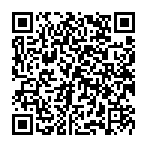
▼ Pokaż dyskusję